يعطي Windows 11 ملف مساحة تخزين قليلة تحذير في الزاوية اليمنى السفلية من شاشتك عندما لا يكون لديك مساحة كبيرة متبقية في أحد محركات الأقراص. عندما تتلقى هذا التحذير ، من المفترض أن تفرغ بعض المساحة. ولكن ما مدى أهمية اتخاذ إجراء عند رؤية هذا التحذير؟ حسنًا ، إذا تلقيت تحذيرًا لمحرك أقراص النظام ، حيث تم تثبيت Windows الخاص بك ، وبشكل عام محرك الأقراص C ، فلا يجب أن تتجاهل هذا التحذير باعتباره يمكن أن يتعطل النظام إذا لم تكن هناك مساحة كافية في محرك الأقراص C. ولكن إذا كنت تحصل على مساحة تخزين قليلة تحذير في أي محرك أقراص آخر ، فمن الآمن نسبيًا تجاهل هذا التحذير.
مرة واحدة في مساحة تخزين قليلة يبدأ التحذير في الظهور ، فقد يكون مزعجًا جدًا لأنه يستمر في الظهور كل بضع دقائق ويذكرك بأن المساحة لديك تنفد. تابع القراءة لتتعلم كيف يمكنك بسهولة التخلص من هذا التحذير من خلال بعض الخطوات البسيطة جدًا.
ملحوظة: قبل إجراء أي تغييرات على إعدادات التسجيل ، يوصى دائمًا بأخذ نسخة احتياطية من ملف الإعدادات بحيث إذا حدث خطأ ما ، يمكنك دائمًا استعادة الإعدادات السابقة باستخدام النسخة الاحتياطية. انقر هنا لمعرفة كيف يمكنك أخذ النسخة الاحتياطية لمحرر التسجيل.
الخطوة 1: قم بتشغيل ملف يركض نافذة بالضغط على فوز و R. مفاتيح في وقت واحد.
بمجرد بدء تشغيل نافذة التشغيل ، اكتب رجديت وضرب نعم زر.

الخطوة 2: كالتالي ، انسخ المسار التالي والصقه في ملف محرر التسجيلالتنقل شريط. نجاح يدخل مفتاح بمجرد الانتهاء.
الكمبيوتر \ HKEY_CURRENT_USER \ البرامج \ مايكروسوفت \ ويندوز \ كرنتفرسون \ السياسات
تأكد من أنك على سياسات مجلد.
حاليا، انقر على اليمين على ال سياسات المجلد ثم انقر فوق جديد ثم بعد ذلك مفتاح.
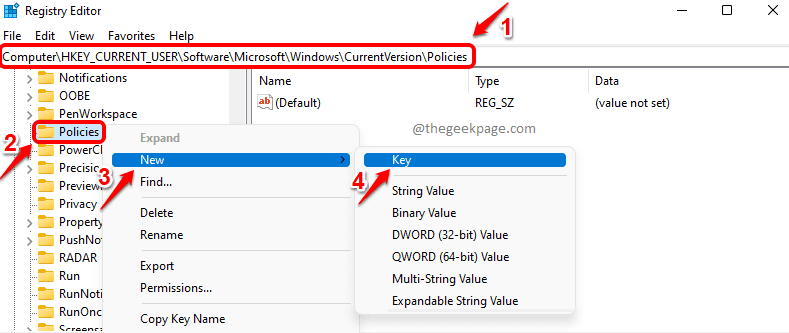
الخطوه 3: انقر فوق مجلد المفاتيح الذي تم إنشاؤه حديثًا داخل مجلد السياسات. صحافة F2 و إعادة تسمية عليه إكسبلورر.
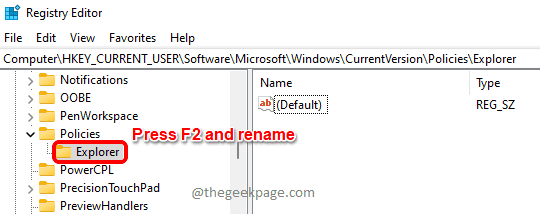
الخطوة الرابعة: كالتالي ، انقر على اليمين على المنشأة حديثًا إكسبلورر المجلد ، ثم انقر فوق جديد الخيار ثم انقر فوق DWORD (32 بت)قيمة.
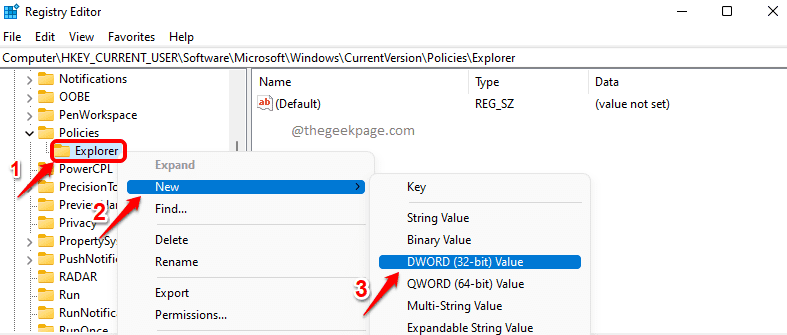
الخطوة الخامسة: انقر فوق قيمة DWORD التي تم إنشاؤها حديثًا واضغط على المفتاح F2 إعادة تسمية هو - هي. أعط الاسم الجديد كـ عمليات فحص NoLowDiskSpaceChecks.
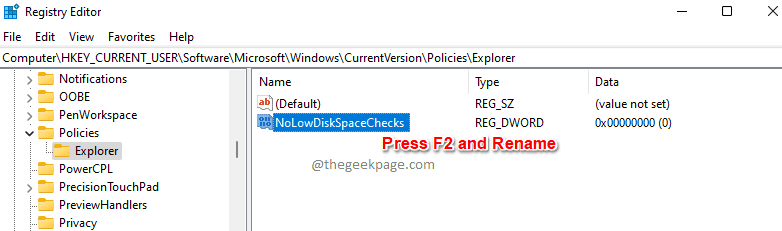
الخطوة 6: إلى إبطال تحذير مساحة القرص المنخفضة ، نقرتين متتاليتين على ال عمليات فحص NoLowDiskSpaceChecks المفتاح والعطاء 1 في ال بيانات القيمة حقل. نجاح نعم زر بمجرد الانتهاء.
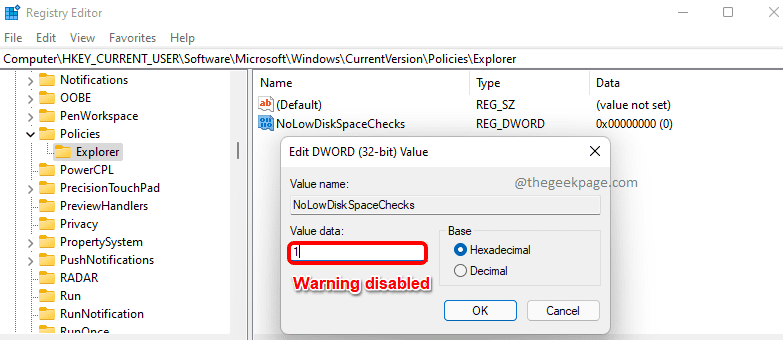
الخطوة 7: إذا أردت أن ممكن تحذير مساحة القرص المنخفضة ، ثم عليك نقرتين متتاليتين على ال عمليات فحص NoLowDiskSpaceChecks مفتاح ثم قم بتعيين القيمة في الداخل بيانات القيمة المجال 0(صفر). اضغط على نعم زر عند الانتهاء.
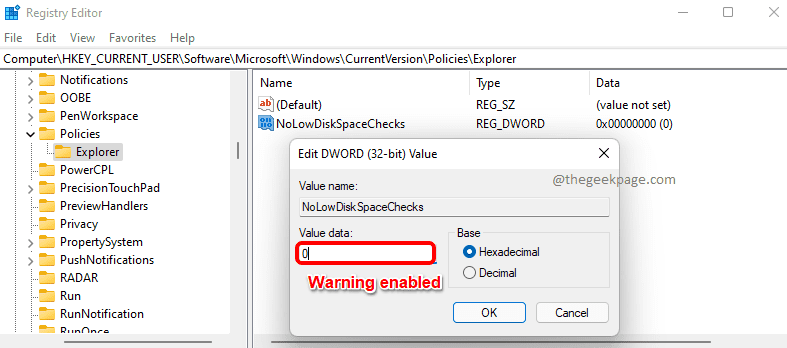
هذا كل شيء. مع إعادة التشغيل التالية ، سيتم حفظ التغييرات. يجب ألا تتلقى تحذيرًا بشأن انخفاض مساحة القرص بعد الآن.
آمل أن تكون قد وجدت المقالة مفيدة.

![كيفية تحديث Roblox على جهاز الكمبيوتر [الدليل الكامل]](/f/17fb058d092ebaeb81ddcbcaba4002fb.png?width=300&height=460)
